Trên Microsoft Store đang có chương trình cài đặt miễn phí hai ứng dụng chỉnh sửa PDF tổng trị giá 14,98$ (348 ngàn đồng) mà TNS xin giới thiệu đến bạn đọc và cách sử dụng trong bài viết.
Cả hai ứng dụng đều là của nhà phát triển SoftPard Tech và có thời hạn kết thúc là 31/8/2018.
1. PDF Merge Pro:
Ứng dụng này (6,99$) chỉ có chức năng duy nhất là giúp bạn tạo file PDF mới được nối từ nhiều tập tin khác nhau.
Ứng dụng tương thích Windows 10. Dung lượng 20 MB.
Với ứng dụng, bạn có thể tạo tập tin PDF từ 14 file được sắp xếp theo thứ tự rõ ràng. Bạn bấm Browse PDF 1 để chọn tập tin đầu tiên và theo số thứ tự để chọn các file kế tiếp.

Số thứ tự ảnh hưởng đến vị trí hiển thị nội dung trên file PDF mới nhưng chúng luôn được sắp xếp liền mạch nên khi chọn không nhất thiết phải chọn đúng trình tự. Chọn xong, bấm Merge PDF Files > đặt tên và chọn nơi lưu > Save. Sau đó, bạn có thể mở xem (Open Saved File) tập tin PDF mới sau khi nối thành công.
2. PDF Converter Kit:
Ứng dụng này (7,99$) cho phép bạn chuyển đổi giữa PDF và nhiều định dạng tài liệu và hình ảnh phổ biến.
Ứng dụng tương thích Windows 10. Dung lượng 20 MB.
Giao diện ứng dụng gồm ba mục.
– Docs to PDF: Chuyển đổi doc, docx, rtf, txt, xls, xlsx, ppt, pptx, csv thành PDF.

Trước tiên, bạn bấm Browse File để chọn tập tin > Convert To PDF. Sau đó, bạn đặt tên, chọn nơi lưu và mở file khi chuyển đổi thành công.
– PDF to Images: Cho phép trích xuất các trang trong file PDF có định dạng PNG, JPG, JPEG và chất lượng tùy chọn.

Bấm Browse PDF File để chọn tập tin. Tiếp theo, bạn chọn chất lượng (Please Select Image Quality) và định dạng ảnh đầu ra (Please Select Image Format). Sau cùng, bấm Convert To Images > chọn nơi lưu cho các trang trích xuất và chuyển đổi > Save Here.
– PDF to Docs: Chuyển đổi PDF thành Word, RTF, TXT, XML.
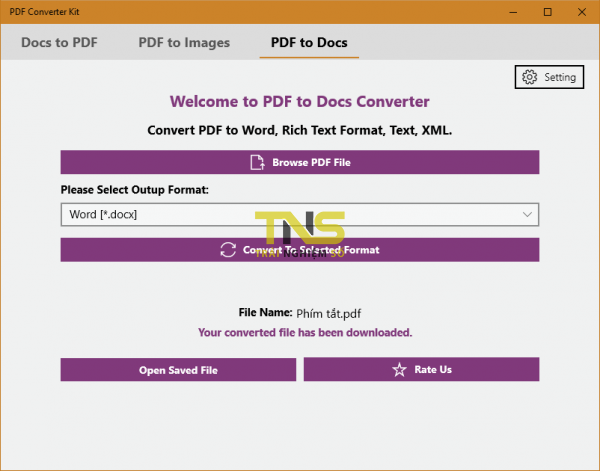
Bấm Browse PDF File > chọn tập tin > chọn định dạng chuyển đổi đầu ra (Please Select output Format) > bấm Convert To Select Format.


